
Cómo vaciar la papelera en el teléfono Samsung [Todos los métodos efectivos]

En el uso diario de los teléfonos Samsung, a menudo eliminamos archivos o información innecesarios, pero estos contenidos eliminados no se eliminan de forma permanente de inmediato. En su lugar, suelen almacenarse temporalmente en el cubo de la basura. Si no eliminamos estos trastos con prontitud, ocuparán el almacenamiento de nuestros teléfonos Samsung e incluso afectarán el rendimiento del teléfono. A continuación, presentaremos varias formas de vaciar la Papelera en los teléfonos Samsung.
¿Cómo se vacía la papelera de reciclaje en el Samsung Galaxy S24? Muchas aplicaciones en los teléfonos Samsung tienen sus propias papeleras, como Galería, Mensajes y Contactos. Si desea vaciar la papelera de una aplicación específica, puede seguir estos pasos. El proceso es similar para diferentes aplicaciones, así que usemos la aplicación Mensajes como ejemplo.
Paso 1. Abra la aplicación Mensajes en su teléfono Samsung.
Paso 2. Haga clic en la barra de menú en la esquina superior derecha, que generalmente tiene tres puntos. Luego, seleccione "Papelera de reciclaje" de estas opciones.

Paso 3. Verifique todos los mensajes en la papelera y luego haga clic en "Eliminar" para vaciarlos.
¿Quieres saber más sobre la Papelera de reciclaje de Samsung Galaxy, como dónde está, cómo encontrarla y si puedes recuperar datos eliminados de ella? El siguiente artículo te dará más detalles.
¿Cómo recuperar archivos de la papelera de reciclaje de Samsung Galaxy o del teléfono directamente? (Resuelto)"Mis archivos" es el administrador de archivos integrado de Samsung que lo ayuda a administrar varios archivos en su teléfono, incluida la eliminación de la papelera. A continuación se muestra la guía paso a paso sobre cómo eliminar la papelera de reciclaje en un teléfono Samsung desde Mi archivo:
Paso 1. En su Samsung Galaxy S24, diríjase a la aplicación "Mis archivos".
Paso 2. Toque las tres líneas horizontales en la esquina superior izquierda y seleccione "Papelera de reciclaje".

Paso 3. En la Papelera, toque el botón "Vaciar" en la esquina superior derecha, luego confirme para eliminar todos los archivos.
Leer más: ¿Cómo restaurar contactos eliminados de la Papelera de reciclaje? Este artículo puede ayudarte.
Si le resulta demasiado problemático seleccionar y eliminar las papeleras de reciclaje guardadas por las aplicaciones de Samsung una por una, puede usar la función correspondiente en la configuración para limpiar toda la basura a la vez. Estas son las cosas que debe hacer sobre cómo borrar la papelera en un teléfono Samsung:
Paso 1. Vaya a Configuración en su Samsung y seleccione la opción "Cuidado de la batería y el dispositivo" desde aquí.

Paso 2. En el menú Cuidado del dispositivo, seleccione "Almacenamiento". A continuación, desplácese hacia abajo en la pantalla Almacenamiento hasta que localice la sección "Papelera de reciclaje".
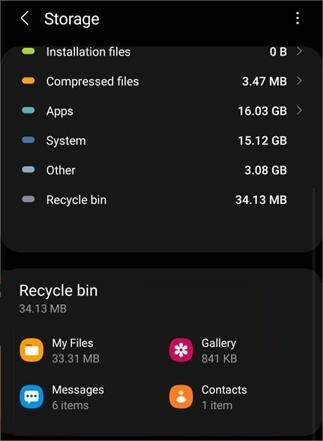
Paso 3. Aquí, puede ver toda la Papelera en su teléfono Samsung sin tener que buscarlas una por una. Seleccione el contenido que desea borrar y haga clic en "Vaciar".
Si desea vaciar rápida y directamente la Papelera en un teléfono Samsung, Coolmuster Android Assistant (versiónAndroid) es una excelente opción. Coolmuster Android Assistant (versiónAndroid) es una potente herramienta de gestión de dispositivos Android. Puede escanear y eliminar automáticamente todos los archivos basura en su dispositivo Android. Además, te ayuda a administrar los datos en tu teléfono Android. Con él, puede conectar fácilmente su teléfono Android a una computadora sin necesidad de un cable USB. Si desea hacer una copia de seguridad de su teléfono Samsung o explorar otras funciones, pruebe la versión de escritorio de Coolmuster Android Assistant.
Eche un vistazo rápido a Coolmuster Android Assistant (versiónAndroid ):
Vea cómo vaciar la Papelera en su teléfono Samsung por Coolmuster Android Assistant (versiónAndroid ):
01Descargue e instale Coolmuster Android Assistant (versiónAndroid ) en su teléfono Samsung.
02En la página principal de la aplicación, verá la memoria disponible y utilizada de su teléfono Samsung. Toca el icono circular en el centro de la pantalla. Esta acción le pedirá que limpie los archivos basura de su dispositivo Android de inmediato.

03Si desea administrar archivos en su teléfono Samsung, vaya a "Administración de archivos" y seleccione el tipo de archivo para eliminar los archivos Android no deseados.

Siguiendo los métodos descritos en este artículo, puede vaciar sin esfuerzo la Papelera en un teléfono Samsung, liberando espacio de almacenamiento y mejorando el rendimiento del dispositivo. Ya sea que elija eliminar de la aplicación, usar la aplicación "Mis archivos", limpiar con un solo clic o usar herramientas de administración de terceros, todas pueden ayudarlo a eliminar fácilmente la papelera de reciclaje. Al final, si está buscando una solución integral, considere probar Coolmuster Android Assistant (versiónAndroid), que será una buena ayuda para administrar su teléfono Samsung.
Artículos relacionados:
Android Papelera de reciclaje: ¿dónde y cómo encontrar elementos eliminados en Android teléfono?
Fuera lo viejo: una guía paso a paso sobre cómo vaciar la papelera en Android
¿Samsung tiene un eliminado recientemente? Encuentre la respuesta y recupérela
Cómo eliminar fotos de Samsung Galaxy de forma permanente: ¡3 formas!

 Borrador y limpiador de teléfonos
Borrador y limpiador de teléfonos
 Cómo vaciar la papelera en el teléfono Samsung [Todos los métodos efectivos]
Cómo vaciar la papelera en el teléfono Samsung [Todos los métodos efectivos]





